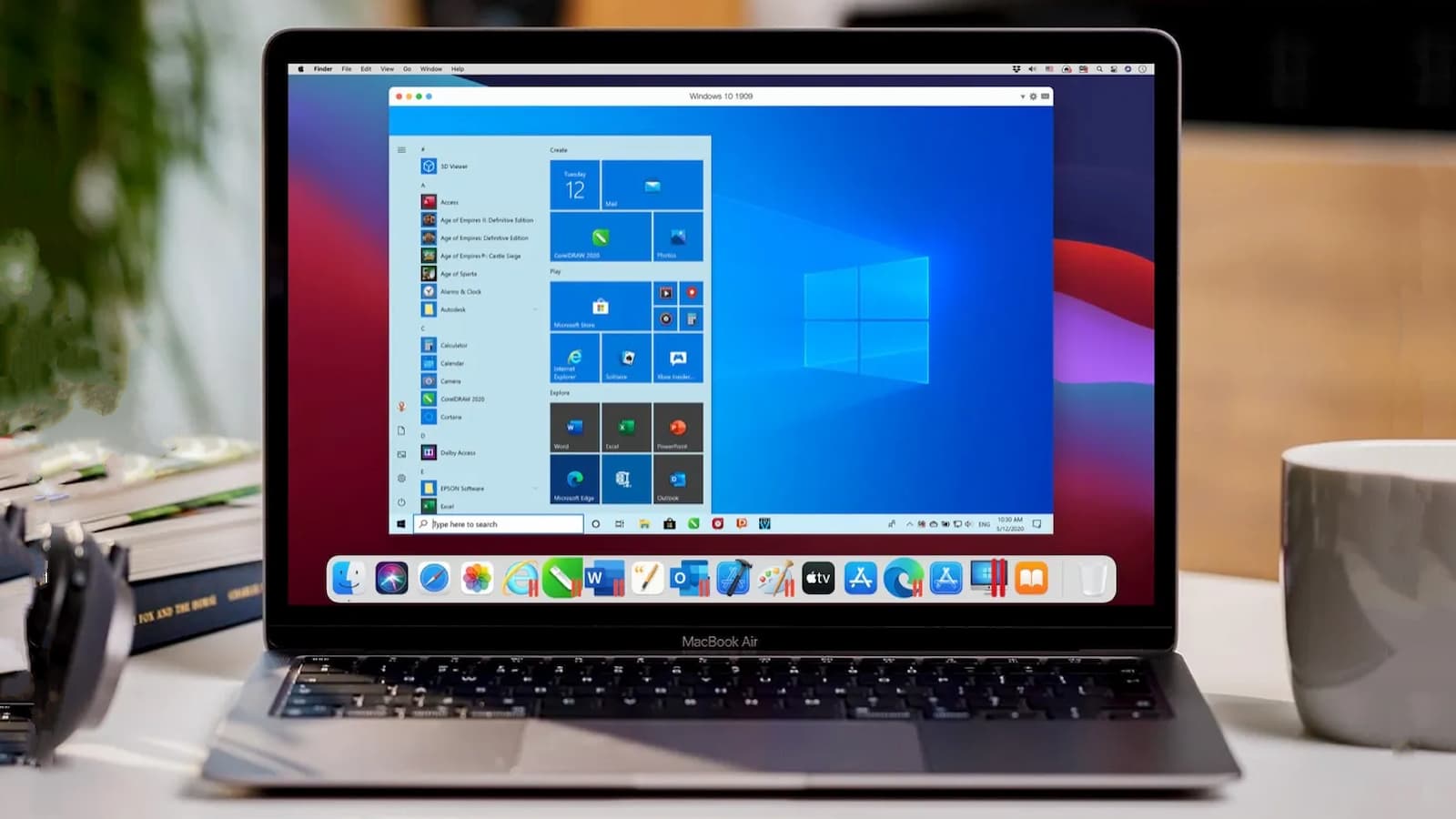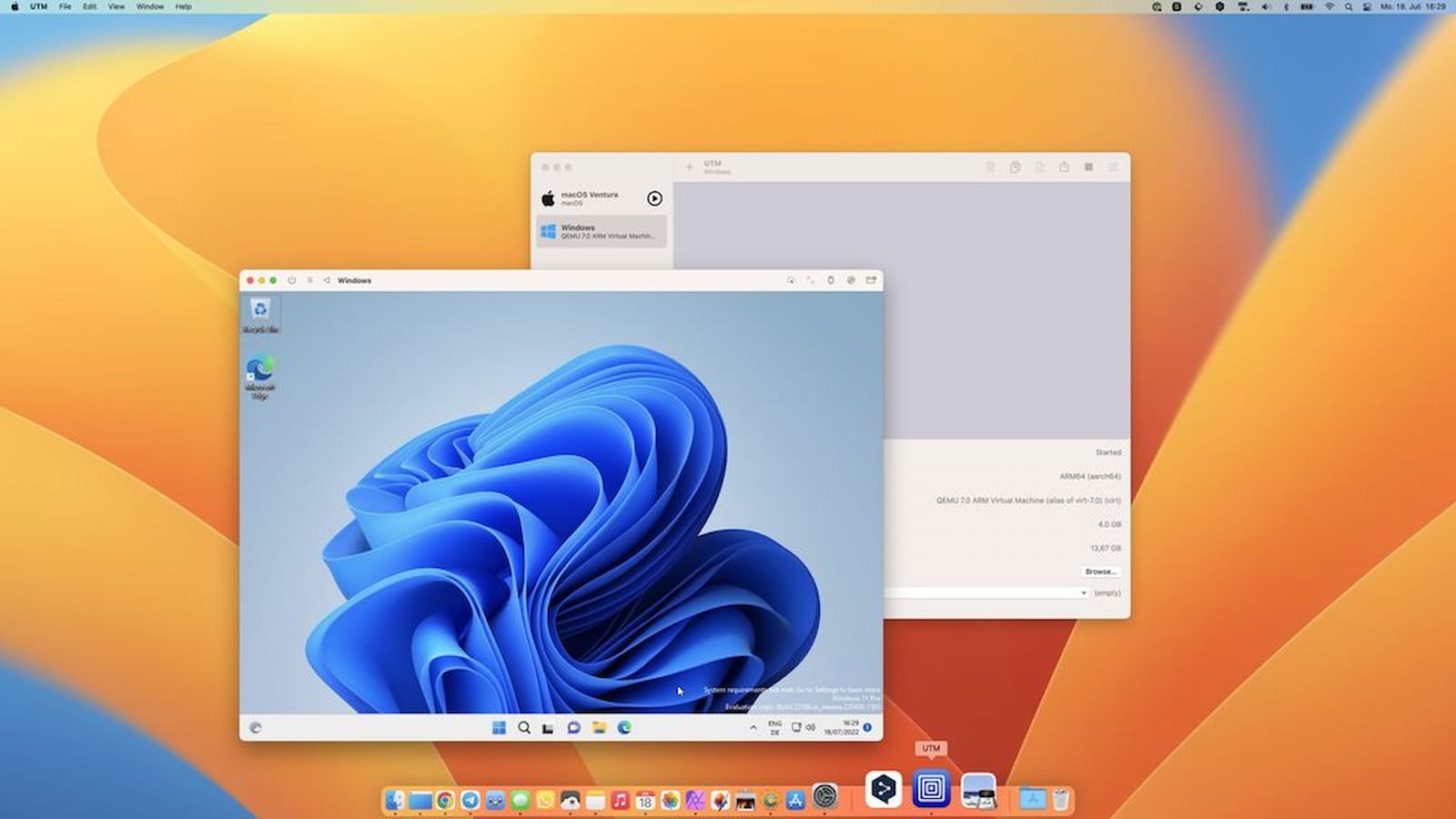لپ تاپهای دوست داشتنی شرکت اپل سالهاست در بازار حضور دارند و همواره نظر افراد زیادی را به خود جلب میکنند. به صورت پیش فرض سیستم عامل مک بوکهای اپل MacOS است که توسط خود کوپرتینوییها توسعه داده شده و تا حد زیادی به دنیای ios و ipados شباهت دارد.
یکی از مشکلاتی که گاهی کاربران لپ تاپ های اپل با آن مواجه میشوند نرم افزارهای اختصاصی ویندوز است که نسخه مک ندارد. در چنین حالتی چاره چیست؟ آیا میتوان روی مک بوک ویندوز نصب کرد؟ در ادامه همراه تکنولایف باشید تا به صورت کامل به این سوال پاسخ دهیم و به آموزش مرحله به مرحله آن بپردازیم.
نصب ویندوز روی مک امکان پذیر است؟

به صورت خلاصه بله! پس از انجام این کار شما دو سیستم عامل به روی مک بوک خود خواهید داشت، یکی مک او اس و دیگری ویندوز. البته که همه مک بوکها به شما امکان نصب ویندوز را نمیدهند و در بخش بعدی توضیح میدهیم که پیش نیازها و مقدمات نصب ویندوز روی مک چه مواردی هستند.
پیش نیازهای نصب ویندوز روی مک
به طور کلی دو راه برای نصب ویندوز روی مک وجود دارد و در ادامه به هر دو و مزایا و معایب آنها خواهیم پرداخت ولی قبل از آن بگذارید تا با هم پیش نیازهای لازم برای نصب ویندوز روی Mac از طریق Boot Camp را مرور کنیم.
- مک با پردازنده اینتل (2007 یا جدیدتر) با آخرین نسخه مک او اس. این یعنی مک بوکهای دارای تراشههای اختصاصی سری M اپل چنین امکانی نخواهند داشت و مثلا نمیتوانید روی مک بوک ایر و پرو M1 به بعد ویندوز نصب کنید (به تازگی راههایی یافت شده که هنوز بهینه نیست و توصیه هم نمیشود).
- فایل قابل نصب ویندوز.
- فضای خالی حدود 55 تا 60 گیگابایتی.
روش اول: Boot Camp

روش Boot Camp یک فناوری است که به شما امکان میدهد ویندوز را به عنوان یک سیستمعامل قابل بوت به روی سیستم عامل مک و پردازندههای بر پایه اینتل نصب کنید. این مراحل از طریق برنامهای به نام Boot Camp Assistant پیش میروند و به شما در نصب ویندوز کمک میکنند.
برای انجام این کار باید هارد دیسک خود را پارتیشن بندی کرده و ویندوز را بر روی یک پارتیشن خالی نصب کنید و سپس با نگهداشتن کلید Alt (Option) انتخاب کنید که برای بوت شدن کدام سیستم عامل وارد عمل شود. در نظر داشته باشید که اگر کلید Alt را نگه ندارید، به طور پیشفرض سیستمعامل Mac OS بوت میشود.
هر بار که قصد داشته باشید بین سیستمعاملها جابجا شوید، باید کامپیوتر خود را مجددا راهاندازی کنید و این یعنی عملا استفاده همزمان از هر دو سیستم عامل امکان پذیر نیست.
نصب windows روی مک بوک از طریق boot camp
برای انجام این کار مراحل زیر را انجام دهید.
- به بخش Applications و سپس Utilities به روی مک بروید و Boot Camp Assistant را انتخاب کنید.
- وارد صفحه دانلود ویندوز 11 شوید و فایل ISO را دانلود کنید.
- پس از اجرا شدن Boot Camp فایل ISO ویندوز که دانلود کردهاید را انتخاب کنید.
- فایل انتخاب شده به صورت خودکار برای نصب ویندوز آماده میشود.
- در بخش پارتیشن بندی باید مشخص کنید که چه مقدار فضا میخواهید به سیستم عامل ویندوز اختصاص دهید. حداقل فضای پیشنهاد شده برای ویندوز 64 گیگابایت است ولی بسته به نیاز خود و البته ظرفیت حافظه داخلی میتوانید این عدد را افزایش دهید.
- در این مرحله لپ تاپ شما ری استارت شده و فرآیند نصب ویندوز آغاز میشود.
- در مرحلهای که پارتیشنها به شما نمایش داده میشود به روی گزینهای با نام BOOTCAMP کلیک کرده و سپس آن را فرمت کنید تا این بخش به حالت NTFS دربیاید.
- در ادامه مراحل نصب ویندوز را پیش ببرید. این مراحل دقیقا مانند نصب ویندوز به روی یک لپ تاپ ویندوزی هستند و هیچ تفاوتی دیده نمیشود.
- ویندوز بالا میآید و باید آن را فعال کنید.
- تمام!
مزایا و معایب Boot Camp
نصب ویندوز روی مک از طریق بوت کمپ مزایا و معایب خود را دارد که در ادامه به آن میپردازیم.
مزایا
- عملکرد بسیار خوب و مشابه لپ تاپ ویندوزی.
- استفاده بهینه از سخت افزار مک بوک در راستای اجرای ویندوز.
- عدم نیاز به نصب نرم افزار اضافی.
- امکان نصب تمامی برنامههای و بازیهای ویندوزی.
معایب
- نیاز به پارتیشن بندی هارد.
- نیاز به ری استارت برای جابجایی بین دو سیستم عامل.
- نبود امکان استفاده همزمان از ویندوز و macOs.
روش دوم: Virtualization
اگر از مک بوکهای جدید با تراشههای سری M استفاده میکنید، روش اول برای شما در دسترس نخواهد بود ولی میتوانید از طریق ماشین مجازی ویندوز را به روی مک خود (چه اینتل بیس و چه M1) داشته باشید.
برای این کار پیشنهاد میکنیم به سراغ برنامه UTM بروید؛ چرا که به صورت رایگان در دسترس قرار دارد و نیازی به پرداخت اشتراک نیست. بگذارید سراغ این آموزش برویم و به شما نحوه استفاده از UTM در جهت نصب ویندوز را توضیح دهیم.
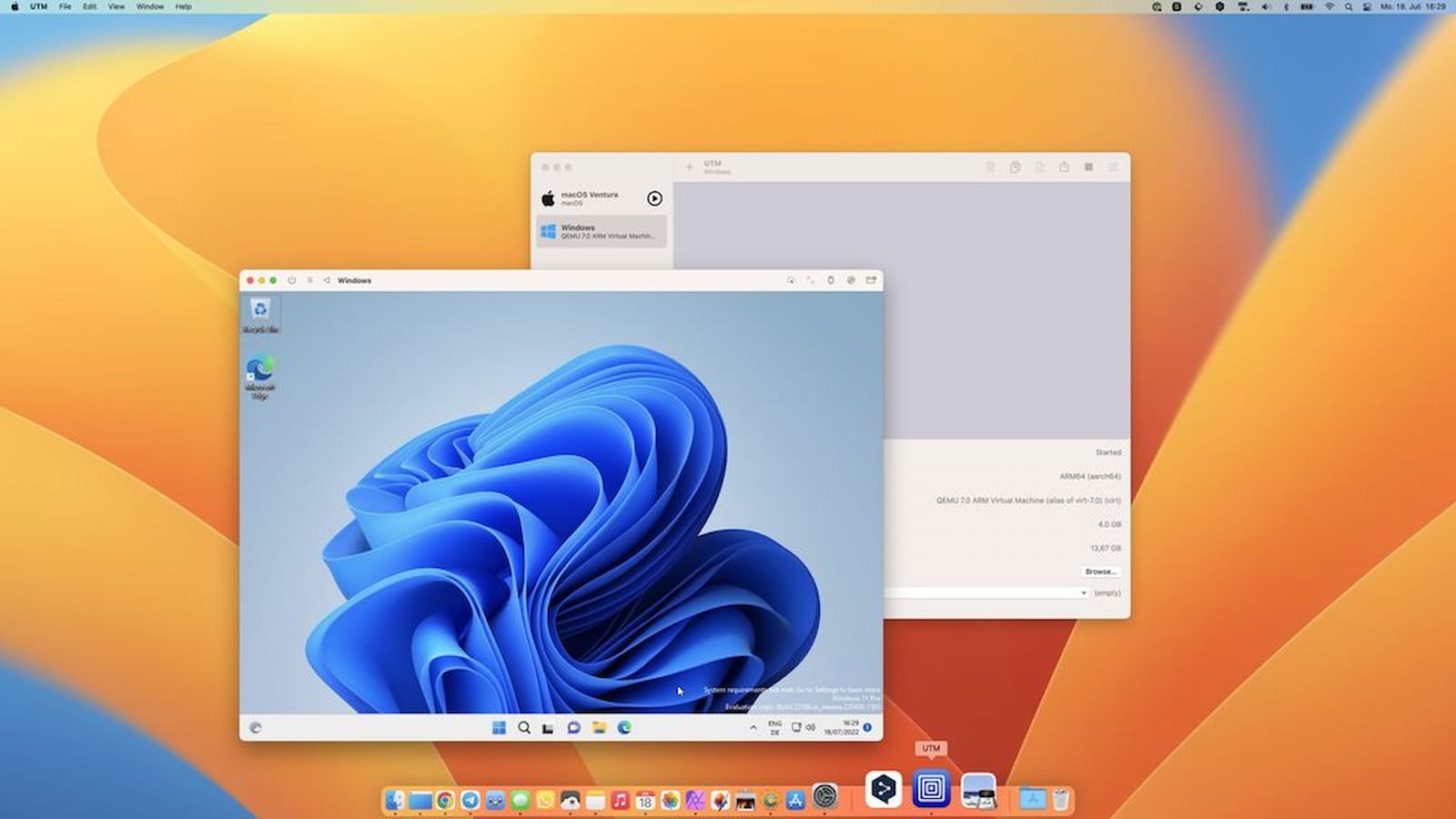
- از طریق سایت UTM این برنامه را دانلود و نصب کنید.
- برنامه CrystalFetch را از اپ استور دانلود و نصب کنید.
- از این برنامه کمک گرفته و فایل ISO مناسب را دانلود کنید.
- وارد برنامه UTM شوید و به روی دکمه ‘’+’’ کلیک کنید تا VM creation wizard باز شود.
- گزینه Virtualize را انتخاب کنید.
- گزینه Windows را انتخاب کنید.
- مطمئن شوید که تیک Import VHDX Image را برداشته و تیک Install Windows 10 or higher و Install drivers and SPICE tools را بزنید.
- گزینه Browse را زده و فایل ISO که دانلود کردید را انتخاب کنید.
- میزان رم و تعداد هستههای پردازنده مرکزی که میخواهید به ماشین مجازی بدهید را انتخاب کنید.
- گزینه Next را بزنید.
- میزان حافظه مورد نظر را انتخاب کرده و مجدد Next را بزنید.
- در این بخش میتوانید دایرکتوری مورد نظر را انتخاب کرده یا کل مرحله را Skip کنید و بعدا در صورت نیاز این کار را انجام دهید.
- گزینه Save را بزنید تا ماشین مجازی ساخته شود و منتظر بمانید تا دکمه Run در دسترس قرار بگیرد.
- مراحل نصب ویندوز را پشت سر بگذارید.
- تمام!
مزایا و معایب استفاده از UTM
استفاده از این روش هم مزایا و معایب خاص خودش را دارد که در ادامه اشاره میکنیم.
مزایا
- رایگان بودن
- امکان استفاده به روی مکهای جدید با تراشههای سری M
- امکان نصب ویندوز و لینوکس و …
- کنترل بالا به روی منابع در دسترس
- امکان استفاده از سیستم عاملهای قدیمی
معایب
- توان کمتر نسبت به برنامههای پولی در استفاده سنگین
- شبیه سازی نسبتا ضعیف برنامههای ویندوزی که برای ARM بهینه نشدهاند
جمع بندی
در این مطلب روشهای موجود برای نصب ویندوز روی مک را به شما آموزش دادیم. به لطف وجود دو روش بالا شما میتوانید ویندوز را به روی مک خود فارغ از سخت افزار آن که Intel base یا ARM باشد نصب کنید.

بررسی گوشی سامسونگ اس ۲۴ اولترا به همراه تست گیمینگ و کیفیت دوربین ها
بررسی گوشی سامسونگ گلکسی S24 Ultra